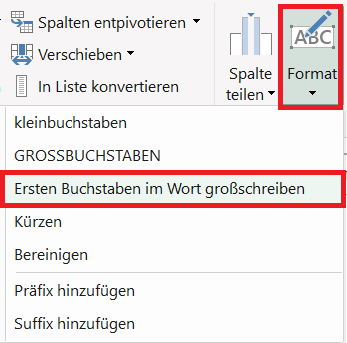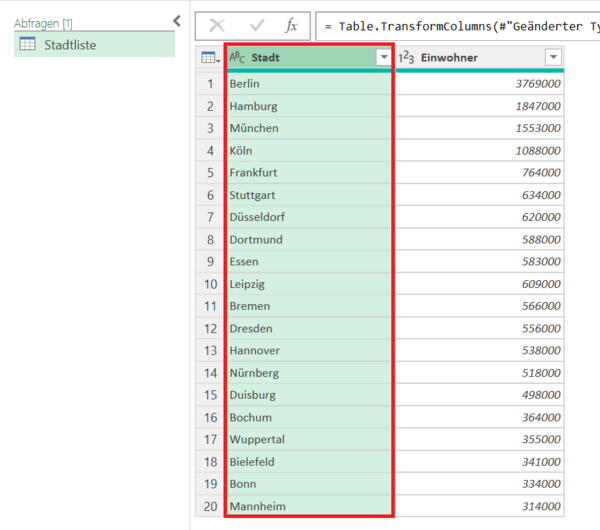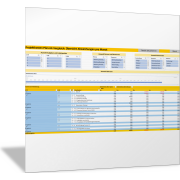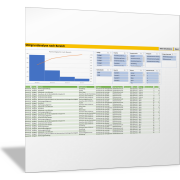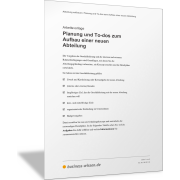Excel-TippBuchstaben in Power Query in Groß- und Kleinbuchstaben umwandeln
Die Excel-Funktionen zum Umwandeln von Buchstaben
Liegen Ihnen Text, Wörter oder Buchstaben in Excel vor, dann können Sie diese mit den Funktionen GROSS(), GROSS2() und KLEIN() bearbeiten:
- GROSS() wandelt alle Buchstaben einer Zeichenfolge in Großbuchstaben um.
- GROSS2() wandelt den ersten Buchstaben aller Wörter einer Zeichenfolge in Großbuchstaben, alle anderen Buchstaben in Kleinbuchstaben um.
- KLEIN() wandelt alle Buchstaben einer Zeichenfolge in Kleinbuchstaben um.
Diese Funktionen werden in der Praxis häufig benötigt, wenn Sie Daten aus anderen Anwendungen übernehmen.
Beispiel:
In der Zelle A2 Ihrer Excel-Tabelle steht als Text: MANNHEIM. Sie wollen diesen Städtenamen in der Schreibweise Mannheim in Ihrer Tabelle eintragen. Geben Sie dazu in Zelle B2 ein:
=GROSS2(A2)
Entsprechend können Sie die Funktionen GROSS() und KLEIN() anwenden.
Buchstaben umwandeln in Power Query
Auch in Power Query stehen Ihnen daher diese Funktionen zur Aufbereitung der Daten zur Verfügung.
In der folgenden Abbildung sehen Sie eine Liste mit Städten, die ausschließlich in Großbuchstaben geschrieben sind. Bei diesen Stadtnamen soll nun nur der erste Buchstabe großgeschrieben werden.
Es öffnet sich eine Liste mit weiteren Befehlen. Hier finden Sie jetzt die Befehle, die den erwähnten Funktionen im klassischen Excel entsprechen:
- kleinbuchstaben = KLEIN() wandelt alle Buchstaben aller einer Zeichenfolge in Kleinbuchstaben um.
- GROSSBUCHSTABEN = GROSS() wandelt alle Buchstaben aller einer Zeichenfolge in Großbuchstaben um.
- Ersten Buchstaben im Wort großschreiben = GROSS2() wandelt den ersten Buchstaben aller Wörter einer Zeichenfolge in Großbuchstaben, alle anderen Buchstaben in Kleinbuchstaben um.
Aufgrund der Aufgabenstellung wählen Sie den Eintrag Ersten Buchstaben im Wort großschreiben aus.